Oglas
Oh, gesla. Težko si je zapomniti, ali so vsi različni; preveč negotov, če so vsi enaki. Ali obstaja kakšno olajšanje?
Kot kaže, obstaja. Dave se je enkrat profiliral KeePass za zavarovanje vaših spletnih geslov Uporaba Keepassa za zaščito spletnih računov Preberi več , in jaz nedavno omenjena KeePassX - Varno upravljanje gesla za Linux in OS X Preberi več različico Linux / Mac iste aplikacije, KeePassX.
Med temi aplikacijami lahko shranite gesla na računalnike Windows, Linux in Mac. Na žalost pa so datoteke hkrati shranjene v samo enem računalniku.
Razen če ne vržete malo Dropbox magije.
Prej sem razpravljal edinstveni in zanimivi načini uporabe Dropboxa 4 edinstveni in kul načini uporabe Dropboxa Preberi več , ki opozarja, da se Dropbox lahko uporablja za kakršno koli aplikacijo na vseh računalnikih. Na primer združite Dropbox in KeePass, vaša gesla pa so varno shranjena v vsakem vašem računalniku - ne glede na operacijske sisteme, ki jih uporabljajo!
S to metodo na primer sinhroniziram gesla med prenosnim računalnikom Ubuntu, iMac in prenosnim računalnikom moje žene. Tako nam je enostavno zapomniti različna gesla, ki jih moramo uporabljati vsak dan, ne da bi pri tem ogrožali našo varnost.
1. korak: Namestite KeePass / KeePassX
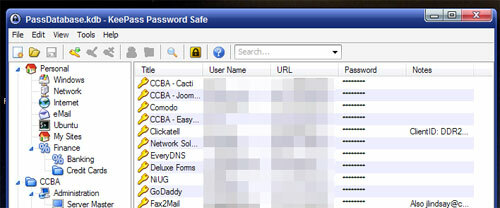
Ne sliši se zelo težko, kajne? Uporabniki operacijskega sistema Windows morajo preprosto preiti na Spletno mesto za prenos KeyPass in zaženite izvedljiv namestitveni program (ali preprosto primite prenosno aplikacijo, odvisno od želene). Upoštevajte, da je zaželena klasična različica, če nameravate sinhronizirati Windows in drug operacijski sistem.
Uporabniki Maca potrebujejo samo to prenesi KeePassX za Mac in nato naredite standardni namestitveni ples Maca: povlecite ikono v Applications, nato pa povlecite na dok.
Ubuntu uporabniki potrebujejo le kliknite tukaj za namestitev KeePassX. Uporabniki drugih distribucij Linuxa morajo preveriti svoje upravljalnike paketov na "Keepassx" ali odjaviti Stran za prenos KeePassX za navodila.
Namestite ustrezne programe v različne računalnike. Končano? Dobro; gremo naprej.
2. korak: Nastavite Dropbox
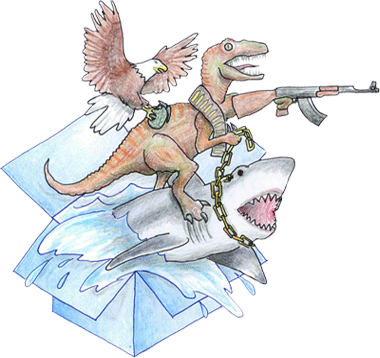
Zdaj morate namestiti Dropbox, ob predpostavki, da že ne uporabljate te odlične aplikacije. Samo pojdite na Dropbox začeti. Namestiti boste morali del programske opreme in ustvariti račun, ko pa boste pripravljeni, hitro in enostavno sinhronizirati datoteke med vsemi računalniki. Bodite prepričani, da namestite Dropbox na vse svoje računalnike, z uporabo istega računa na vsakem!
Ali imate raje alternativni program za sinhronizacijo, kot je SugarSync? Pojdite desno naprej in to uporabite. Vsak program, ki lahko hitro sinhronizira vaše računalnike, kjerkoli že ste, bo za to odlično deloval.
3. korak: Ustvarite bazo podatkov v svojem Dropboxu
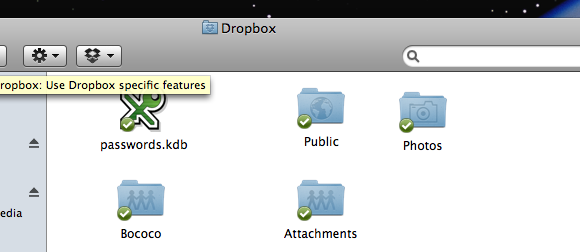
Zdaj lahko ustvarite svojo novo bazo podatkov KeyPass / KeyPassX. Samo zaženite svojo različico KeePass in ustvarite novo bazo podatkov v svojem Dropboxu.
Upoštevajte: KeyPassX ne more odpreti novejših datotek KeePass. To pomeni, da boste morali, če želite gesla sinhronizirati z računalnikom z operacijskim sistemom Windows na sistem Linux ali Mac Mac, preveriti, ali uporabljate KeePass Classic v računalniku Windows. Preberite pogosta vprašanja o KeePassX za več informacij.
Pazite tudi, da ustvarite bazo podatkov v svojem Dropboxu. S tem zagotovite, da se bodo vaši podatki KeyPass sinhronizirali med vsemi vašimi računalniki.
Ko to storite, pojdite naprej in odprite datoteko z drugimi napravami. Nastavili boste preprosto sinhronizacijo gesla. Bodite prepričani, da preberete Dave-jev članek o KeePassu Uporaba Keepassa za zaščito spletnih računov Preberi več da se naučite, kako kar najbolje izkoristiti to programsko opremo in uživajte!
Ali imate v tem priročniku kakšne predloge za izboljšanje ali druge načine za dosego iste stvari? Sporočite nam v spodnjih komentarjih, da lahko vsakdo pridobi vaše znanje. Sprostite tudi, če postavljate vprašanja, saj na njih zelo rad odgovarjam.
Justin Pot je tehnološki novinar s sedežem v Portlandu v Oregonu. Obožuje tehnologijo, ljudi in naravo - in poskuša uživati v vseh treh, kadar je le mogoče. Z Justinom lahko trenutno klepetate na Twitterju.


